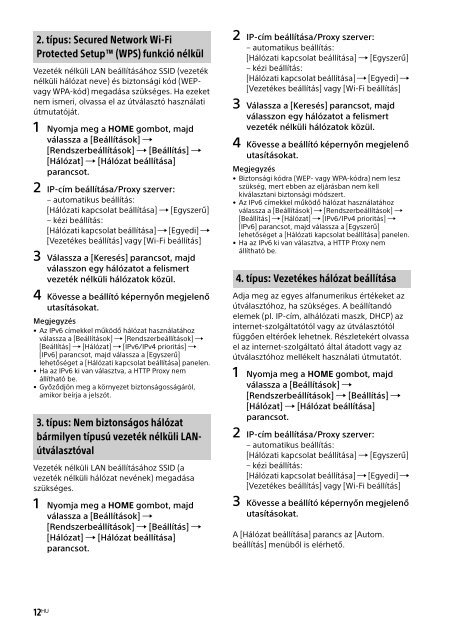Sony KDL-48WD650 - KDL-48WD650 Mode d'emploi Turc
Sony KDL-48WD650 - KDL-48WD650 Mode d'emploi Turc
Sony KDL-48WD650 - KDL-48WD650 Mode d'emploi Turc
You also want an ePaper? Increase the reach of your titles
YUMPU automatically turns print PDFs into web optimized ePapers that Google loves.
2. típus: Secured Network Wi-Fi<br />
Protected Setup (WPS) funkció nélkül<br />
Vezeték nélküli LAN beállításához SSID (vezeték<br />
nélküli hálózat neve) és biztonsági kód (WEPvagy<br />
WPA-kód) megadása szükséges. Ha ezeket<br />
nem ismeri, olvassa el az útválasztó használati<br />
útmutatóját.<br />
1 Nyomja meg a HOME gombot, majd<br />
válassza a [Beállítások] <br />
[Rendszerbeállítások] [Beállítás] <br />
[Hálózat] [Hálózat beállítása]<br />
parancsot.<br />
2 IP-cím beállítása/Proxy szerver:<br />
– automatikus beállítás:<br />
[Hálózati kapcsolat beállítása] [Egyszerű]<br />
– kézi beállítás:<br />
[Hálózati kapcsolat beállítása] [Egyedi] <br />
[Vezetékes beállítás] vagy [Wi-Fi beállítás]<br />
3 Válassza a [Keresés] parancsot, majd<br />
válasszon egy hálózatot a felismert<br />
vezeték nélküli hálózatok közül.<br />
4 Kövesse a beállító képernyőn megjelenő<br />
utasításokat.<br />
Megjegyzés<br />
• Az IPv6 címekkel működő hálózat használatához<br />
válassza a [Beállítások] [Rendszerbeállítások] <br />
[Beállítás] [Hálózat] [IPv6/IPv4 prioritás] <br />
[IPv6] parancsot, majd válassza a [Egyszerű]<br />
lehetőséget a [Hálózati kapcsolat beállítása] panelen.<br />
• Ha az IPv6 ki van választva, a HTTP Proxy nem<br />
állítható be.<br />
• Győződjön meg a környezet biztonságosságáról,<br />
amikor beírja a jelszót.<br />
3. típus: Nem biztonságos hálózat<br />
bármilyen típusú vezeték nélküli LANútválasztóval<br />
Vezeték nélküli LAN beállításához SSID (a<br />
vezeték nélküli hálózat nevének) megadása<br />
szükséges.<br />
1 Nyomja meg a HOME gombot, majd<br />
válassza a [Beállítások] <br />
[Rendszerbeállítások] [Beállítás] <br />
[Hálózat] [Hálózat beállítása]<br />
parancsot.<br />
2 IP-cím beállítása/Proxy szerver:<br />
– automatikus beállítás:<br />
[Hálózati kapcsolat beállítása] [Egyszerű]<br />
– kézi beállítás:<br />
[Hálózati kapcsolat beállítása] [Egyedi] <br />
[Vezetékes beállítás] vagy [Wi-Fi beállítás]<br />
3 Válassza a [Keresés] parancsot, majd<br />
válasszon egy hálózatot a felismert<br />
vezeték nélküli hálózatok közül.<br />
4 Kövesse a beállító képernyőn megjelenő<br />
utasításokat.<br />
Megjegyzés<br />
• Biztonsági kódra (WEP- vagy WPA-kódra) nem lesz<br />
szükség, mert ebben az eljárásban nem kell<br />
kiválasztani biztonsági módszert.<br />
• Az IPv6 címekkel működő hálózat használatához<br />
válassza a [Beállítások] [Rendszerbeállítások] <br />
[Beállítás] [Hálózat] [IPv6/IPv4 prioritás] <br />
[IPv6] parancsot, majd válassza a [Egyszerű]<br />
lehetőséget a [Hálózati kapcsolat beállítása] panelen.<br />
• Ha az IPv6 ki van választva, a HTTP Proxy nem<br />
állítható be.<br />
4. típus: Vezetékes hálózat beállítása<br />
Adja meg az egyes alfanumerikus értékeket az<br />
útválasztóhoz, ha szükséges. A beállítandó<br />
elemek (pl. IP-cím, alhálózati maszk, DHCP) az<br />
internet-szolgáltatótól vagy az útválasztótól<br />
függően eltérőek lehetnek. Részletekért olvassa<br />
el az internet-szolgáltató által átadott vagy az<br />
útválasztóhoz mellékelt használati útmutatót.<br />
1 Nyomja meg a HOME gombot, majd<br />
válassza a [Beállítások] <br />
[Rendszerbeállítások] [Beállítás] <br />
[Hálózat] [Hálózat beállítása]<br />
parancsot.<br />
2 IP-cím beállítása/Proxy szerver:<br />
– automatikus beállítás:<br />
[Hálózati kapcsolat beállítása] [Egyszerű]<br />
– kézi beállítás:<br />
[Hálózati kapcsolat beállítása] [Egyedi] <br />
[Vezetékes beállítás] vagy [Wi-Fi beállítás]<br />
3 Kövesse a beállító képernyőn megjelenő<br />
utasításokat.<br />
A [Hálózat beállítása] parancs az [Autom.<br />
beállítás] menüből is elérhető.<br />
12 HU